* 主体类型
* 企业名称
* 信用代码
* 所在行业
* 企业规模
* 所在职位
* 姓名
* 所在行业
* 学历
* 工作性质
请先选择行业
您还可以选择以下福利:
行业福利,领完即止!

下载app免费领取会员


在Revit中导入CAD图纸,完成对应的建模工作之后,该如何处理图纸?
1、如果该图纸不再使用,我们可以使用【】键直接删除即可。
2、为了以后方便进行检查,审图,查找绘制错误,我们会选择保留图纸。
但是我们绘制时,同一个平面视图可能包含多个CAD图纸参照,那么如何将图纸保留并选择性隐藏或者打开呢,例如:F1楼层平面视图,如图1所示:
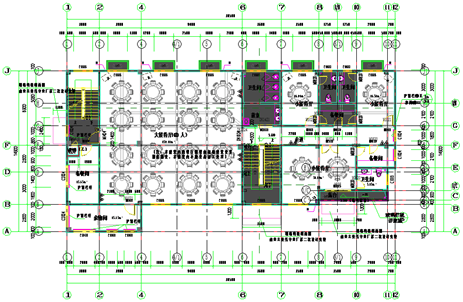
图1
启动工能区【视图】→【图形】→【可见性图形】,弹出“可见性/图形替换”对话框,如图2所示:

图2
点击“导入的类别”,找到导入的图纸,如图3所示:
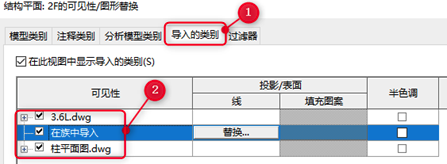
图3
①:导入的类别;
②:找到导入的图纸,将暂时不使用的图纸,把勾取消掉。
点击确定,经过上面的操作,我们把图纸隐藏起来,这样不影响我们检查模型以及后续建模需要导入其他图纸。如图4所示:
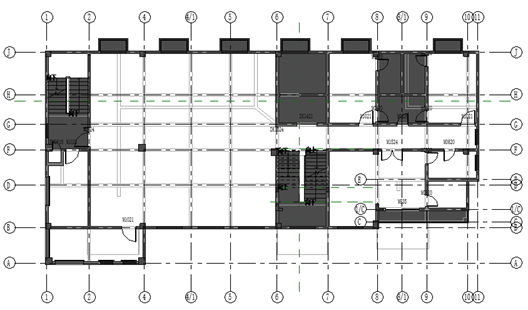
图4
如果模型创建完成,检查时,只需在“可见性/图形”里面,找到对应图纸,打“√”,图纸就会出现在平面视图。
【来源:科度BIM】
本文版权归腿腿教学网及原创作者所有,未经授权,谢绝转载。

猜你喜欢
Revit的离线包怎么安装?族样板、项目样板和族库的路径怎么指定?
为什么Revit在新建的楼层平面视图上看不到轴网?怎么才能显示?
如何在浏览器中也可以查看Revit视图?
Revit自带的不同样板文件,有何区别?
Revit2016族样板 文件单独下载
Revit视图可见性设置VV灰色的无法修改?
最新课程
推荐专题
- 趾板设计新方法:利用Civil3D和Revit玩转趾板参数化
- Revit教程 | Revit在平面视图如何范围显示的图文教程(文/柏慕哲)
- Revit教程 | Revit预算版之基本设置(稿/羊兆亮)
- 酒店项目BIM深化:空调机房(5.关于组合式空调箱设备的说明及精细度表达)
- 酒店项目BIM深化:空调机房(4.新建空调机房工程项目)
- 酒店项目BIM深化:空调机房(设备层空调机房系统图纸分析)
- 酒店项目BIM深化:空调机房(课程说明)
- 允匠装配式支架设计软件(Revit插件)——广大机电BIMer福利!
- 酒店项目BIM建模:暖通专业模型(模型后期处理)
- 酒店项目BIM建模:暖通专业模型(暖通水系统模型-下篇)
相关下载
























































